
Когда вы используете приложение Google Maps на своем iPhone, вы можете ущипнуть экран, если хотите увеличить или уменьшить изображение. Регулировка этого масштаба может значительно изменить масштаб карты, поэтому места, которые кажутся близкими друг к другу, на самом деле могут находиться на расстоянии миль друг от друга.
К счастью, в приложении Google Maps есть шкала, которую можно использовать для определения расстояния друг от друга. Однако этот масштаб обычно виден только при масштабировании и скрывается, когда карта находится в стагнации. Наш учебник ниже покажет вам, как изменить настройку, чтобы масштаб всегда был виден в Картах Google.
Как включить масштаб в Картах на iPhone
Шаги в этой статье были выполнены на iPhone 7 Plus в iOS 11.3. Используемая версия Карт Google была самой последней доступной версией на момент написания этой статьи. Выполнив шаги, описанные в этом руководстве, вы настроите отображение в приложении Google Maps так, чтобы масштаб всегда отображался в правом нижнем углу карты. Как правило, это отображается только при увеличении или уменьшении, но эти шаги всегда оставляют этот масштаб видимым.
Шаг 1: Откройте «Карты Гугл» приложение.

Шаг 2: Коснитесь значка трех линий в левом верхнем углу экрана.

Шаг 3: Выберите значок шестеренки в верхней части экрана.
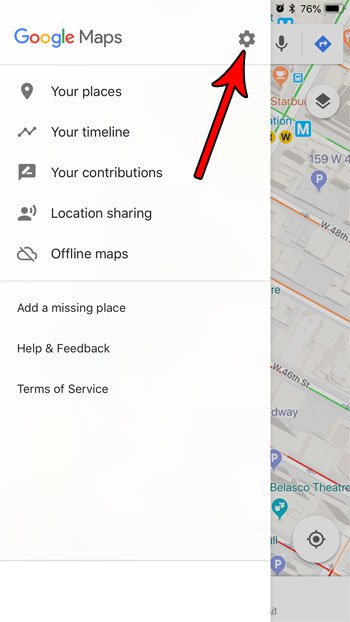
Шаг 4: Выберите «Показать масштаб на карте» вариант.

Шаг 5: Нажмите «Всегда» вариант.

Теперь, когда вы вернетесь к представлению карты приложения Google Maps, вы увидите масштаб, показанный в нижнем правом углу карты. Сжатие экрана для увеличения или уменьшения масштаба приведет к соответствующему обновлению этой шкалы.
Вы бросили булавку на карту, и вы хотите поделиться этим местоположением с кем-то? Узнайте, как поделиться информацией о местонахождении контактов из приложения Google Maps и отправить эту информацию кому-либо через текстовое сообщение, социальную сеть или электронную почту.